Quelque chose ne va pas, essayez à nouveau une erreur dans la correction de Google Play Store
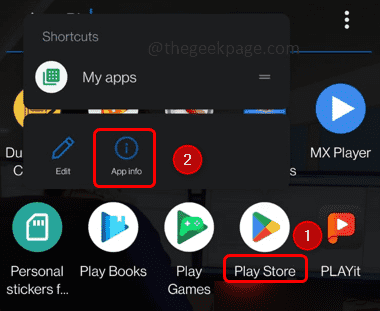
- 2186
- 654
- Clara Nguyen
Google Play Store est l'application la plus utilisée sur Android Mobiles pour télécharger différents types d'applications. C'est un endroit où vous pouvez trouver toutes sortes d'applications. Mais parfois, lorsque vous essayez d'ouvrir ou de faire des opérations, il semble qu'une erreur comme «quelque chose ne va pas, essayez à nouveau». Cela peut être dû à votre compte Google, ce qui signifie que vous pourriez utiliser plusieurs comptes Google ou modifier le mot de passe, etc. D'autres raisons peuvent également être des problèmes de stockage et de cache, la nécessité de mettre à jour le Play Store, une mauvaise connexion Internet, etc. Mais cela peut être résolu. Dans cet article, voyons les différentes méthodes pour résoudre cette erreur.
Table des matières
- Méthode 1: Effacer le cache Google Play Store
- Méthode 2: supprimez votre compte Google et connectez-vous à nouveau
- Méthode 3: Vérifiez la connexion Internet
- Méthode 4: Arrêtez et relancez l'application Google Play Store
- Méthode 5: Vérifiez s'il y a une incompatibilité de date et d'heure
- Méthode 6: Allumez / désactivez le mode avion
- Méthode 7: Effacer le cache des services Google Play
- Méthode 8: Mettre à jour Google Play Store
Méthode 1: Effacer le cache Google Play Store
Note: Peu de chemins de navigation peuvent être légèrement différents du mobile au mobile en fonction des marques, etc. Alors essayez de trouver le chemin approprié en fonction de votre téléphone.
Étape 1: Trouvez le Google Play Store sur votre mobile
Étape 2: Appui long sur le magasin de jeux appliquer
Étape 3: cliquez sur le Symbole d'informations d'application (je symbole) dans le coin supérieur
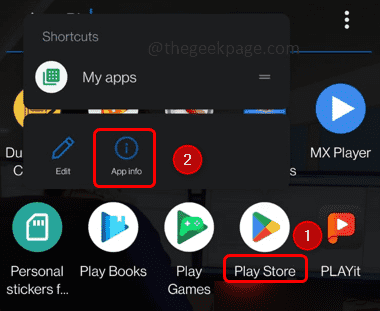
Étape 4: Cela vous amènera à la fenêtre des paramètres. Appuyez sur le Stockage et cache
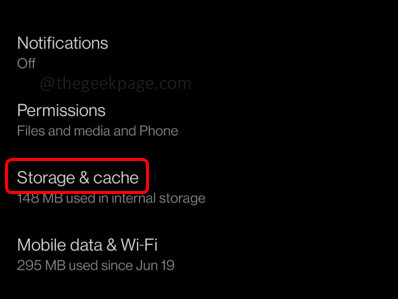
Étape 5: cliquez sur le Vider le cache bouton. Vérifiez maintenant si le problème est résolu.
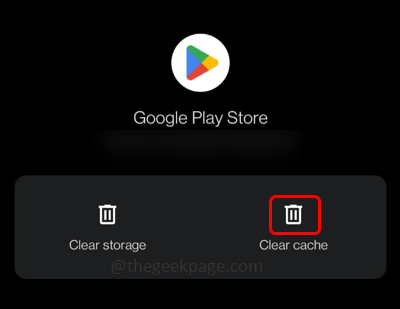
Méthode 2: supprimez votre compte Google et connectez-vous à nouveau
Étape 1: Allez au Paramètres

Étape 2: Faites défiler vers le bas et cliquez sur Comptes
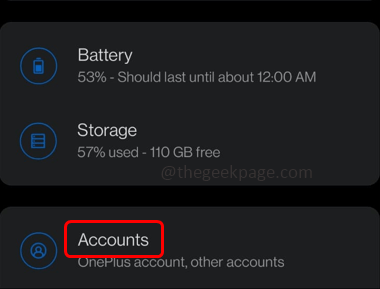
Étape 3: Il répertorie tous vos comptes, cliquez sur le compte utilisé pour le Play Store, généralement c'est un Compte Gmail Alors cliquez dessus
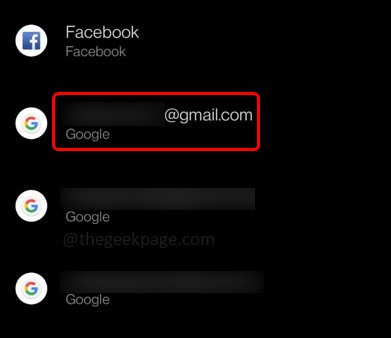
Étape 4: cliquez sur supprimer le compte Pour en déconnecter.
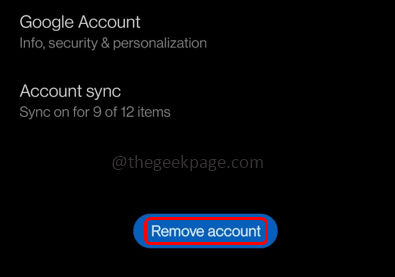
Étape 5: Encore une fois, connectez-vous, cliquez sur ajouter un compte, puis connectez-vous à votre compte Google. Vérifiez maintenant si le problème est résolu.
Méthode 3: Vérifiez la connexion Internet
Assurez-vous d'avoir une connexion Internet appropriée. Essayez de basculer entre vos données mobiles et le Wi-Fi, puis vérifiez si le problème est résolu.
Méthode 4: Arrêtez et relancez l'application Google Play Store
Essayez de quitter et de relancer l'application, parfois le problème sera résolu, alors essayez-le. Pour faire ça,
Étape 1: Si vous utilisez le mode plein écran, balayez vers le haut du fond
Étape 2: Appuyez sur le milieu de l'écran, puis Forcer à quitter l'application.
Étape 3: Maintenant relancer le Google Play Store et vérifiez si le problème est résolu.
Méthode 5: Vérifiez s'il y a une incompatibilité de date et d'heure
Étape 1: Trouvez le Paramètres Application sur votre téléphone et cliquez dessus pour ouvrir
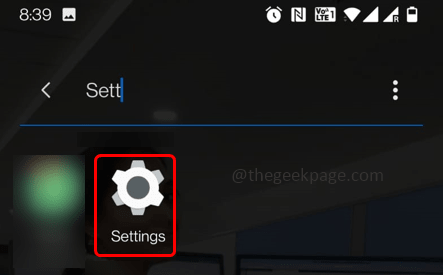
Étape 2: Faites défiler vers le bas et trouvez Système. Cliquez dessus pour vérifier les paramètres du système
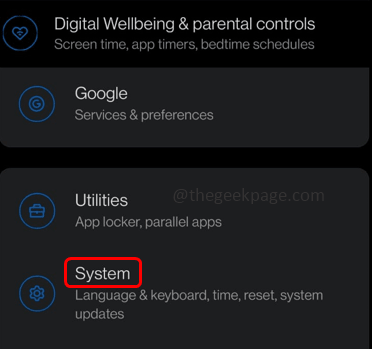
Étape 3: Choisissez Date et heure Sous Paramètres du système
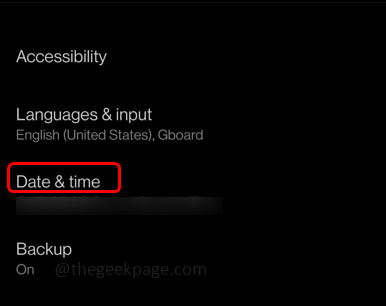
Étape 4: Activer «Utilisez le temps fourni du réseau» et «Utilisez le fuseau horaire fourni par le réseau" en cliquant sur la barre à bascule à côté d'eux. Vérifiez maintenant si le problème est résolu.
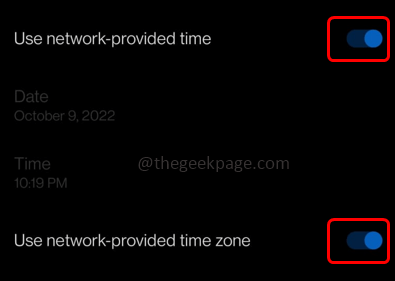
Méthode 6: Allumez / désactivez le mode avion
Étape 1: Balayez vers le bas l'écran mobile du haut
Étape 2: Vérifier Mode avion et appuyez dessus pour l'allumer et à nouveau appuyer dessus pour éteindre.
L'image ci-dessous montre le mode avion sur
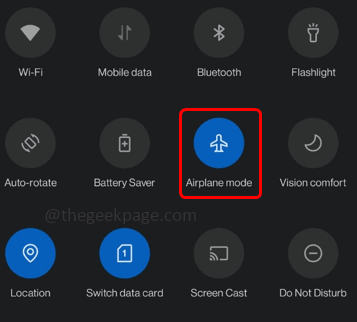
L'image ci-dessous montre le mode avion hors
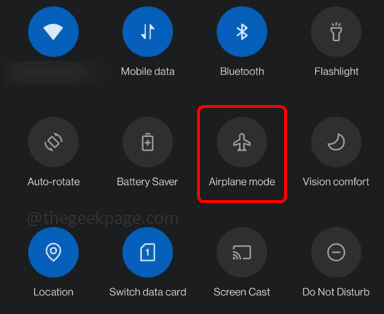
Une autre façon de trouver le mode avion est
Étape 1: aller à paramètres (Icône du matériel)
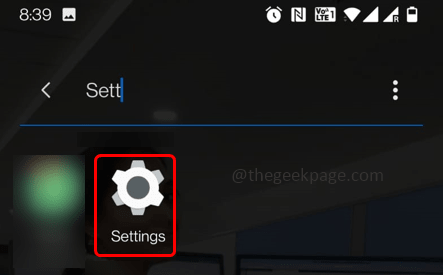
Étape 2: puis cliquez sur Wi-Fi et réseau
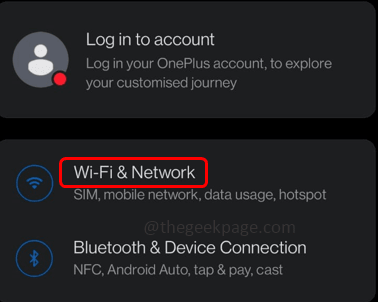
Étape 3: trouver pour Mode avion et appuyez dessus pour l'allumer et à nouveau appuyer dessus pour éteindre. L'image ci-dessous montre que le mode avion est désactivé
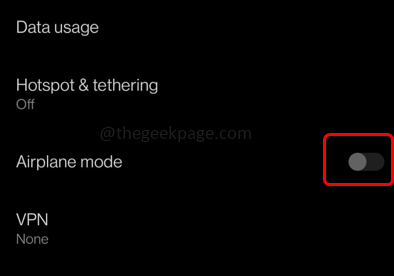
Méthode 7: Effacer le cache des services Google Play
Étape 1: Allez au Paramètres (L'icône de l'équipement dans votre mobile)
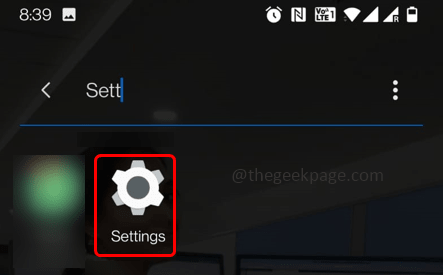
Étape 2: cliquez sur Applications et notifications
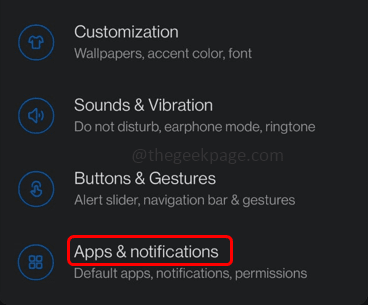
Étape 3: Appuyez sur Voir toutes les applications
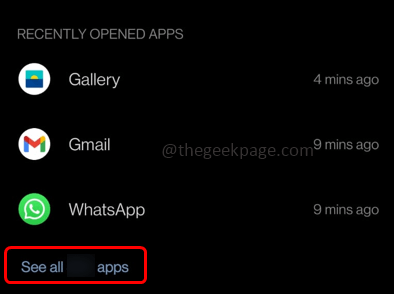
Étape 4: Trouver Services Google Play
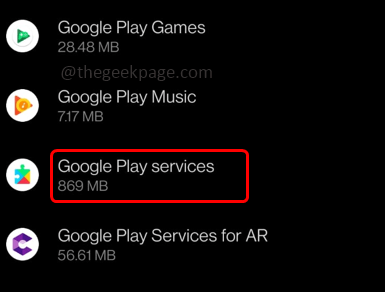
Étape 5: cliquez sur Stockage et cache
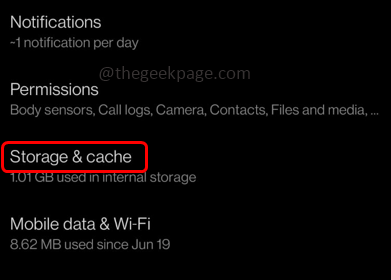
Étape 6: Dans la fenêtre ouverte, cliquez sur vider le cache bouton et supprimez tout le cache. Puis vérifiez si l'erreur est disparue.
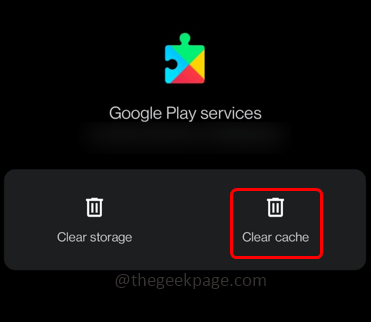
Méthode 8: Mettre à jour Google Play Store
Étape 1: Ouvrir le Magasin de jeux Application sur votre mobile
Étape 2: cliquez sur votre profil dans le coin supérieur droit
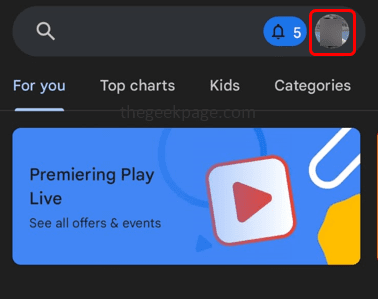
Étape 3: Dans la fenêtre apparue, cliquez sur Paramètres
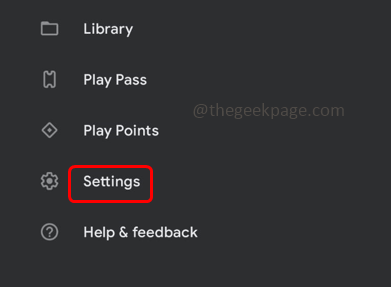
Étape 4: cliquez sur À propos. Il élargira et lira quelques détails
Étape 5: Sous la version Play Store, cliquez sur Mettre à jour le Play Store Pour le mettre à jour
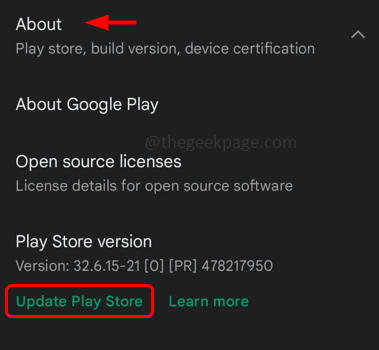
Étape 6: Une fois mis à jour, vérifiez si le problème est résolu.
C'est ça! J'espère que cet article est utile et faites-nous savoir lequel des méthodes ci-dessus a fonctionné pour vous. Merci!!
- « ERR_SPDY_INADEADATE_TRANSPORT_SECURITY Erreur dans Chrome Corre
- La canot change de verrouillage automatique comme son grisé et collé à 30 secondes sur iPhone [résolu] »

